Vedeli ste, že existujú špeciálne herné prehliadače?
- Problém s načítaním RuneScape môže byť spôsobený mnohými faktormi, od zastaraných ovládačov až po rušenie z inej aplikácie.
- Rýchlym riešením tohto problému je skenovanie a aktualizácia grafických ovládačov.
- Ďalšou účinnou opravou na otvorenie RuneScape je spustenie programu v režime kompatibility.

XNAINŠTALUJTE KLIKNUTÍM NA STIAHNUŤ SÚBOR
Tento softvér udrží vaše ovládače v prevádzke, čím vás ochráni pred bežnými chybami počítača a zlyhaním hardvéru. Skontrolujte teraz všetky svoje ovládače v 3 jednoduchých krokoch:
- Stiahnite si DriverFix (overený súbor na stiahnutie).
- Kliknite Spustite skenovanie nájsť všetky problematické ovládače.
- Kliknite Aktualizujte ovládače získať nové verzie a vyhnúť sa poruchám systému.
- DriverFix stiahol 0 čitateľov tento mesiac.
RuneScape je bezplatná a zábavná hra, ktorá pritiahla záujem mnohých hráčov. Nie je však bez chýb.
Jedným z bežných problémov je, že sa RuneScape zasekol pri chybe načítania. Príčiny tohto problému sa líšia a niekedy môže byť ťažké ich presne určiť.
Bez ohľadu na príčinu táto príručka obsahuje opravy, ktoré vám umožnia dostať sa k nim hrať RuneScape vo vašom prehliadači a klientom.
Prečo sa RuneScape nenačítava?
Existujú rôzne dôvody, prečo sa RuneScape nemusí načítať. Od problémov vo vašom počítači až po rušenie z inej aplikácie, príčin je veľa. Nižšie sú uvedené niektoré z bežných:
- Zastarané ovládače
- Problémy s kompatibilitou
- Rušenie brány firewall
- Problémy s vašou verziou hry.
Prečo je RuneScape zaseknutý pri načítavaní prostriedkov aplikácie?
RuneScape sa zasekne pri načítavaní zdrojov aplikácie, ak použijete druhú obrazovku pripojenú pomocou kábla HDMI. Je to preto, že klient a obrazovka načítania musia zdieľať rovnaký monitor, aby sa hra správne načítala.
Jediný spôsob, ako vyriešiť tento problém, je zatvoriť klienta, odpojiť kábel HDMI a pripojiť ho späť, keď klient úspešne dokončí načítanie.
Ako môžem znova načítať RuneScape?
1. Dočasne vypnite antivírus/firewall
Ak máte na počítači aktivovaný antivírus alebo firewall, môže to spôsobiť, že sa RuneScape nenačítava na Steam. To môže spôsobiť falošný poplach a zastaviť pripojenie hry k jej serveru.
V tomto prípade je najjednoduchším spôsobom, ako vyriešiť problém s nenačítaním starej školy alebo normálneho RuneScape, dočasne vypnúť antivírusový softvér. Keď hra nadviaže spojenie, môžete ho znova povoliť.
2. Aktualizujte grafický ovládač
2.1 Aktualizujte ovládač manuálne
- Stlačte tlačidlo Windows+ Xa vyberte Správca zariadení.

- Klikni na Zobrazovacie adaptéry možnosť rozšírenia.

- Kliknite pravým tlačidlom myši na ľubovoľný ovládač a vyberte Aktualizujte ovládač možnosť.

- Vyber Automaticky vyhľadať ovládače možnosť.

- Počkajte na dokončenie vyhľadávania a aktualizujte ovládač, ak nejaký existuje.
Zastarané ovládače spôsobujú problémy s načítaním RuneScape sprevádzané čiernou obrazovkou. Táto manuálna aktualizácia ovládača by mala pomôcť obnoviť normálny stav.
- Discord Music Bot Lagging: 4 jednoduché spôsoby, ako to natrvalo opraviť
- Pomalá rýchlosť sťahovania v službe Steam: 5 spôsobov, ako to natrvalo opraviť
- 4 spôsoby, ako opraviť nesúlad, ak sa integrácia Twitch nezobrazuje
- Twitch aplikácia vs výkon prehliadača [Užitočné porovnanie]
2.2. Aktualizujte ovládač automaticky
Namiesto toho, aby ste prešli početnými krokmi vyššie na vyhľadanie a inštaláciu aktualizácie ovládača, môžete tento proces automatizovať pomocou nástroja na aktualizáciu ovládača v DriverFix.
DriverFix je špičkový softvér, ktorý automaticky skenuje, aktualizuje a opravuje ovládače. Či už sú zastarané, pokazené alebo chýbajúce ovládače, tento nástroj ich udrží v špičkovej forme.
A s neuveriteľnými 18 miliónmi originálnych ovládačov vo svojej databáze si môžete byť istí, že má všetko, čo potrebujete na opravu RuneScape zaseknutého pri načítaní, počkajte, a ďalších súvisiacich problémov.
⇒Získajte DriverFix
3. Spustite v režime kompatibility
- Kliknite pravým tlačidlom myši na ikonu RuneScape.
- Vyberte Vlastnosti možnosť.

- Kliknite na Kompatibilita kartu v hornej časti.
- Začiarknite políčko pre Spustite tento program v režime kompatibility pre.

- Nakoniec kliknite na Použiť tlačidlo a za ním OK.

Táto oprava je účinná, ak sa RuneScape nenačítava po aktualizácii na vašom PC.
RuneScape, ktorý sa nenačíta, môže byť znepokojujúce, pretože niekedy môže byť ťažké určiť príčinu. S opravami odporúčanými v tejto príručke by ste mali byť schopní znova spustiť hru.
Chcete vedieť ako na to opraviť chybu straty paketov RuneScape? Potom si pozrite našu príručku, kde nájdete rýchle a jednoduché spôsoby, ako to urobiť.
Neváhajte a dajte nám vedieť opravu, ktorá vám umožní vrátiť sa k užívaniu si hry v komentároch nižšie.
 Stále máte problémy?Opravte ich pomocou tohto nástroja:
Stále máte problémy?Opravte ich pomocou tohto nástroja:
- Stiahnite si tento nástroj na opravu počítača na TrustPilot.com hodnotené ako skvelé (sťahovanie začína na tejto stránke).
- Kliknite Spustite skenovanie nájsť problémy so systémom Windows, ktoré by mohli spôsobovať problémy s počítačom.
- Kliknite Opraviť všetko na opravu problémov s patentovanými technológiami (Exkluzívna zľava pre našich čitateľov).
Restoro bol stiahnutý používateľom 0 čitateľov tento mesiac.
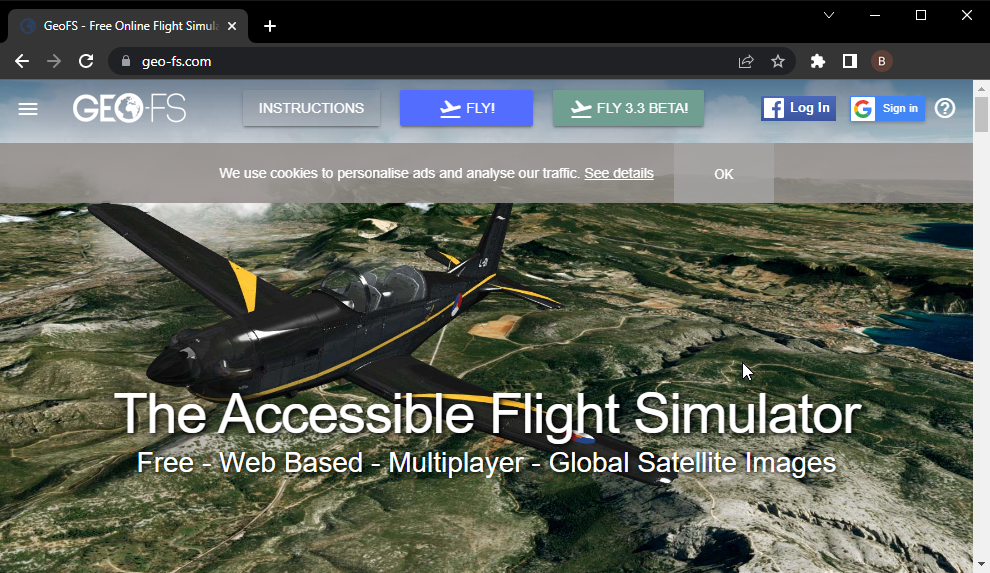
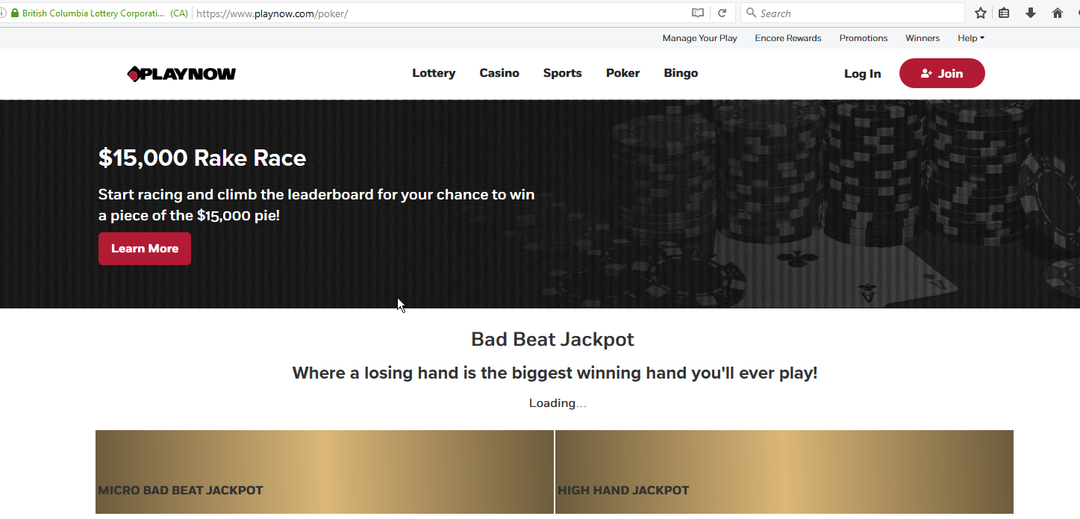
![5 najlepších hier pre prehliadač na Twitchi [Najsledovanejšie, vhodné pre deti a ďalšie]](/f/1718ee5c5f60bcc722352a6be2ef7791.png?width=300&height=460)